تركيب الفلاتر يعتمد على نوعية الفلتر ، وهي عملية سهلة لا تأخذ الكثير من الوقت ..
.. و سأذكر الان هذه الطرق و خطواتها ..
الطريقة الاولى :
يحتوي الفلتر في هذه الطريقة على ملف setup.exe او Install.exe و معناتها كل ما عليك فعله هو تشغيل هذا الملف التنفيذي و سيقوم باتمام الخطوات و ساطرح مثال بالصور عليه و امثله على الفلاتر التي بهذا النوع .
سنستخدم في هذه الطريقة اشهر فلتر معروف وهو Eye Candy 400
الفلتر معروف للكل في اغلب الاحيان تلاقيه ملف exe او zip اذا كان معه السيريال نمبر ..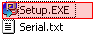
الان بعد فتح الفلتر اضغط على ملف و سوف تتم خطوات التركيب ..
اضغط على Next
ثم Accept = تعني موافق
وهكذا حتى تصل الى المرحلة التي يطلب منك فيها الرقم السري و الاسم

الصورة ستشرح خطوات التركيب تابعها
هنا .. في اغلب الفلاتر قد لا يطلب منك هذه الخطوة لكن بعد التركيب يطلب هذه الخطوة ..
المهم .. ابحث دوما عن الكلمة السرية المعروضة لهذا الفلتر .. و ستجدها اما في صفحة المفاتيح ، او مرفقه مع الفلتر ..
اكتبها و اكمل الخطوات حتى تصل الى خطوة يطلب فيها منك ان تضع له امتداد الملف الذي سيتم فيه تركيب الفلتر ..
في أغلب الحالات يكون هذا هو نفسه عنوان الملف الذي سيتم تركيب الفلتر فيه
C:\Program Files\Adobe\Photoshop 7.0 ME\Plug-Ins\Filters
ضعه وهو سيعرف الباقي ..
اكمل الخطوات المطلوبة حتى تصل الى Finish و عندها ينتهي تركيب الفلتر و عندنا تشغل الفوتوشوب ستجده معروض ضمن قائمة Filter

الطريقة الثانية ..
هذه الفلاتر لا يوجد فيها ملف setup او install و لهذا فطريقة تركيبها تختلف عن الطريقة الاولى لانه لا يوجد ملف تنفيذي يقوم بهذه المهمة .. ستجدها بامتداد ملف مضغوط لانها عبارة عن مجموعة ملفات ، تجد من بينها ملفات بامتداد 8bf
سأشرح خطوات هذه الطريقة على فلتر Luce
هذا الفلتر تجده على شكل zip موجود بداخله مالفين واحد للقراءة و الثاني هو الفلتر 8bf
خذ الفلتر وافتح نافذة جهاز الكمبيوتر My Computer

C:\Program Files\Adobe\Photoshop 7.0 ME\Plug-Ins\Filters
ستفتح لك نافذة فيها ملفات كثيرة

كل ما عليك فعله هو .. نسخ ملف الفلتر السابق Luice.8bf و وضعه قي هذه النافذة الجديدة .
و عندها ينتهي تركيب الفلتر و عندنا تشغل الفوتوشوب ستجده معروض ضمن قائمة Filter
.. و سأذكر الان هذه الطرق و خطواتها ..
الطريقة الاولى :
يحتوي الفلتر في هذه الطريقة على ملف setup.exe او Install.exe و معناتها كل ما عليك فعله هو تشغيل هذا الملف التنفيذي و سيقوم باتمام الخطوات و ساطرح مثال بالصور عليه و امثله على الفلاتر التي بهذا النوع .
سنستخدم في هذه الطريقة اشهر فلتر معروف وهو Eye Candy 400
الفلتر معروف للكل في اغلب الاحيان تلاقيه ملف exe او zip اذا كان معه السيريال نمبر ..
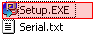
الان بعد فتح الفلتر اضغط على ملف و سوف تتم خطوات التركيب ..
اضغط على Next
ثم Accept = تعني موافق
وهكذا حتى تصل الى المرحلة التي يطلب منك فيها الرقم السري و الاسم

الصورة ستشرح خطوات التركيب تابعها
هنا .. في اغلب الفلاتر قد لا يطلب منك هذه الخطوة لكن بعد التركيب يطلب هذه الخطوة ..
المهم .. ابحث دوما عن الكلمة السرية المعروضة لهذا الفلتر .. و ستجدها اما في صفحة المفاتيح ، او مرفقه مع الفلتر ..
اكتبها و اكمل الخطوات حتى تصل الى خطوة يطلب فيها منك ان تضع له امتداد الملف الذي سيتم فيه تركيب الفلتر ..
في أغلب الحالات يكون هذا هو نفسه عنوان الملف الذي سيتم تركيب الفلتر فيه
C:\Program Files\Adobe\Photoshop 7.0 ME\Plug-Ins\Filters
ضعه وهو سيعرف الباقي ..
اكمل الخطوات المطلوبة حتى تصل الى Finish و عندها ينتهي تركيب الفلتر و عندنا تشغل الفوتوشوب ستجده معروض ضمن قائمة Filter

الطريقة الثانية ..
هذه الفلاتر لا يوجد فيها ملف setup او install و لهذا فطريقة تركيبها تختلف عن الطريقة الاولى لانه لا يوجد ملف تنفيذي يقوم بهذه المهمة .. ستجدها بامتداد ملف مضغوط لانها عبارة عن مجموعة ملفات ، تجد من بينها ملفات بامتداد 8bf
سأشرح خطوات هذه الطريقة على فلتر Luce
هذا الفلتر تجده على شكل zip موجود بداخله مالفين واحد للقراءة و الثاني هو الفلتر 8bf

خذ الفلتر وافتح نافذة جهاز الكمبيوتر My Computer

C:\Program Files\Adobe\Photoshop 7.0 ME\Plug-Ins\Filters
ستفتح لك نافذة فيها ملفات كثيرة

كل ما عليك فعله هو .. نسخ ملف الفلتر السابق Luice.8bf و وضعه قي هذه النافذة الجديدة .
و عندها ينتهي تركيب الفلتر و عندنا تشغل الفوتوشوب ستجده معروض ضمن قائمة Filter

ملاحظة :
حتى هذه النوعية من الفلاتر بعضها يطلب الباسورد عندما تقوم بتشغيله بعد التركيب من برنامج الفوتوشوب ..
حتى هذه النوعية من الفلاتر بعضها يطلب الباسورد عندما تقوم بتشغيله بعد التركيب من برنامج الفوتوشوب ..


 رسالتي
رسالتي